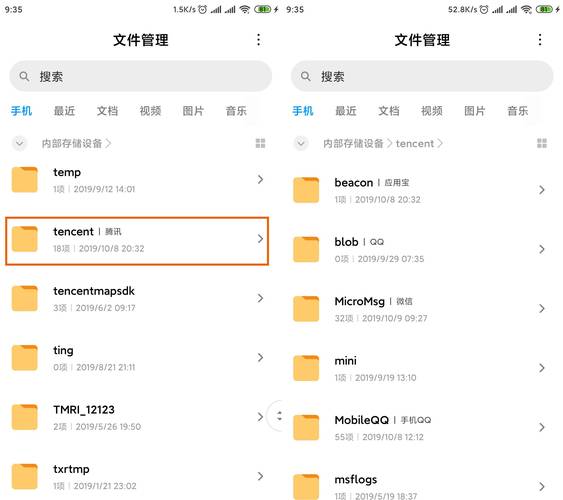摘要:本教程将指导您如何为Android应用程序使用Ant工具进行签名。我们将详细解释签名的重要性,以及如何使用Ant脚本自动执行签名过程,确保您的应用在发布前具备有效签名。
在Android开发中,签名是一个非常重要的环节,签名不仅用于验证应用的作者身份,还确保了应用的完整性和安全性,在Android平台上,签名是通过密钥对(公钥和私钥)实现的,其中私钥用于生成签名,而公钥则嵌入到应用程序包中供系统验证使用。

Android签名机制简介
Android系统要求所有安装的应用都必须经过数字签名,签名保证了应用的作者身份,防止恶意软件的植入,并确保更新的安全性,每个Android应用都包含一个唯一的证书,这个证书由开发者持有私钥的证书颁发机构签发。
签名的类型
调试签名:在开发过程中使用,通常由Android Studio自动创建的默认密钥库提供。
发布签名:用于发布应用到Google Play Store或其他渠道,需要开发者自己生成和管理。
如何进行签名?
1. 生成密钥和证书

你需要生成自己的密钥对和证书,这可以通过使用keytool工具完成,这是Java Development Kit (JDK)的一部分,以下是生成密钥的命令示例:
keytool genkey v keystore myreleasekey.jks keyalg RSA keysize 2048 validity 10000 alias myalias
此命令将创建一个有效期为10000天的2048位RSA密钥,并将其存储在名为myreleasekey.jks的密钥库中。
2. 使用Ant进行签名
一旦你有了密钥库和密钥,就可以使用Ant来签名你的应用,Ant是一个基于Java的构建工具,它可以自动化编译、打包和签名过程。
确保你的build.xml文件包含了签名任务,你可以运行如下命令来签名你的应用:
ant release
这将使用你在build.xml中定义的设置来签名你的应用。
签名的重要性

验证作者:确保应用是由声称的开发者签名的。
保证完整性:防止应用被未授权的第三方修改。
更新验证:只有用相同私钥签名的应用才能作为现有应用的更新。
相关问答FAQs
Q1: 我丢失了我的私钥,我应该怎么办?
A1: 如果你丢失了私钥,你将无法再对应用进行更新,因为无法生成相同的签名,在这种情况下,你的唯一选择是在Google Play Store上发布一个新的应用,为了防止这种情况发生,建议备份你的私钥并将其存放在安全的地方。
Q2: 是否可以共享我的私钥以便其他人帮助我发布应用?
A2: 不推荐共享你的私钥,私钥的泄露可能会导致你的应用被恶意第三方利用,如果需要他人协助发布,应该通过安全的方式传输已签名的应用文件,而不是共享私钥。
签名是Android应用开发的一个关键部分,它确保了应用的安全性和完整性,通过理解签名的过程和重要性,开发者可以更好地保护自己的应用和用户。
下面是一个介绍,描述了在使用Ant对Android项目进行签名打包时涉及的关键参数和步骤:
| 参数/步骤 | 描述 |
| 安装Ant | Ant是Apache的一个自动化构建工具,用于自动化编译、打包等任务。 |
| 更新项目 | 需要在项目目录下运行以下命令来更新项目:android update project p n |
p | 指定项目路径(必填项) |
n | 指定项目名称,生成的APK名称会以此名称为前缀 |
| 生成配置文件 | 运行上述命令后,会生成build.xml和local.properties文件 |
build.xml | Ant构建脚本,定义了编译、打包的流程 |
local.properties | 包含了指向SDK路径的属性,如sdk.dir |
| 配置签名 | 在项目目录下创建ant.properties文件,包含以下信息: |
key.store | 签名文件的路径 |
key.alias | 创建的应用别名 |
key.store.password | 签名文件的密码 |
key.alias.password | 对应应用别名的密码 |
| 编译打包 | 在项目目录下执行Ant命令,如ant debug或ant release |
ant debug | 生成未签名的APK,用于测试 |
ant release | 生成签名的APK,用于发布 |
| 签名过程 | Ant在执行ant release时,会使用上述配置的签名信息对APK进行签名 |
| 混淆(可选) | 如果需要混淆代码,可以在build.xml中配置混淆相关的任务 |
请注意,上述步骤和参数需要根据您的具体项目配置和需求进行调整,随着Android开发工具的更新,一些命令和步骤可能会有所变化。
本文来源于互联网,如若侵权,请联系管理员删除,本文链接:https://www.9969.net/8524.html